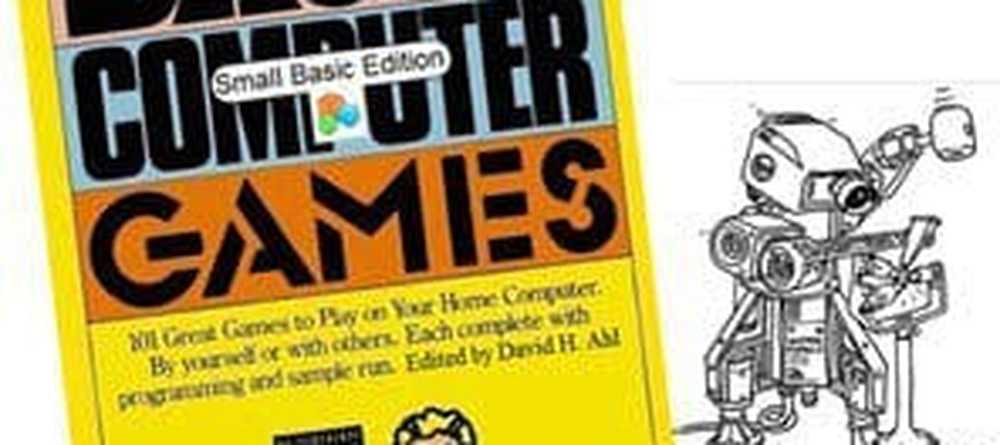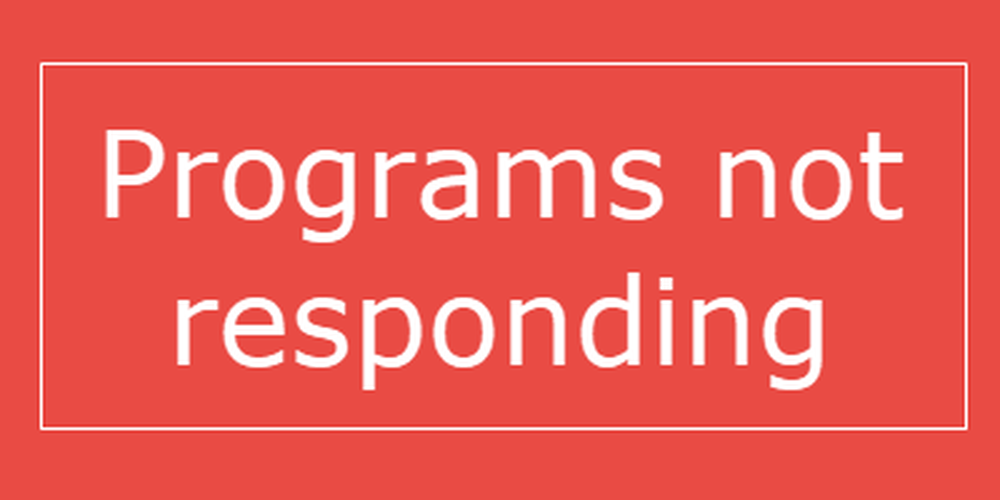Le programme exe ou COM Surrogate a cessé de fonctionner dans Windows 10
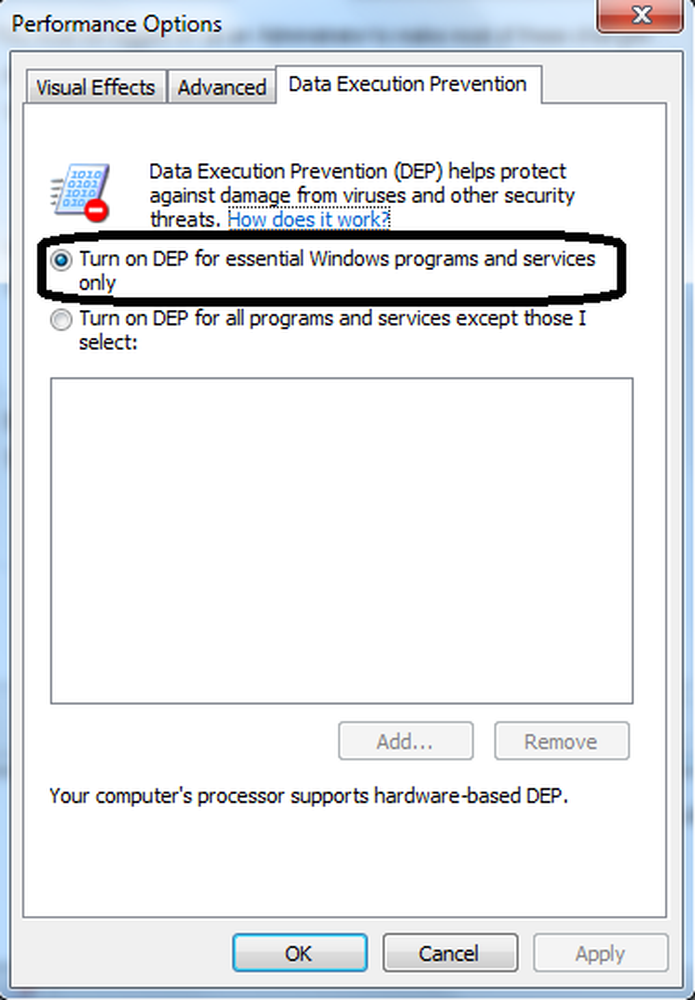
Sur votre système d'exploitation Windows 10/8/7, si vous recevez un message d'erreur: Le programme exe ou COM Surrogate a cessé de fonctionner. Un problème a empêché le programme de fonctionner correctement. Windows va fermer le programme et vous avertir si une solution est disponible, alors voici quelques étapes de dépannage, je voudrais suggérer ce qui peut aider à résoudre de telles erreurs.
Qu'est-ce que COM Surrogate
le dllhost.exe processus va par le nom COM Surrogate. Il se trouve dans le dossier System 32.
Dit Microsoft,
COM Surrogate est le processus sacrificiel pour un objet COM exécuté en dehors du processus qui l'a demandé. Explorer utilise par exemple COM Surrogate lors de l'extraction de vignettes. Si vous accédez à un dossier avec les vignettes activées, Explorer lance un COM de substitution et l’utilise pour calculer les vignettes des documents du dossier. Cela se produit car Explorer a appris à ne pas faire confiance aux extracteurs de vignettes; ils ont un mauvais bilan en matière de stabilité. Explorer a décidé d'absorber la pénalité de performances en échange de l'amélioration de la fiabilité, ce qui a eu pour effet de faire sortir ces fragments de code douteux du processus principal d'Explorer. Lorsque l'extracteur de vignettes tombe en panne, le crash détruit le processus COM Surrogate au lieu de l'Explorateur..
COM Surrogate a cessé de fonctionner

Il existe peu de raisons qui pourraient causer de telles erreurs: programme endommagé ou corrompu, paramètres UAC, infection par un logiciel malveillant, paramètres DEP, etc. Si vous avez récemment mis à jour un pilote evice, vous souhaitez peut-être revenir en arrière et voir si cela peut vous aider. Si le problème a commencé récemment, pouvez-vous essayer une restauration du système et voir si cela fait disparaître le problème? Désactiver les vignettes via les options de l’explorateur de fichiers est également connu pour aider. Si non, voici quelques autres suggestions.
1] Paramètres UAC:
Sous Windows 10/8/7, vous disposez de paramètres de contrôle de compte d'utilisateur (UAC) qui empêcheraient l'accès des administrateurs à l'administration pour des raisons de sécurité. Certains programmes nécessitent un accès administrateur pour fonctionner correctement. Pour contourner ce problème, vous devez cliquer avec le bouton droit sur le fichier exécutable, puis sur Exécuter en tant qu'administrateur..
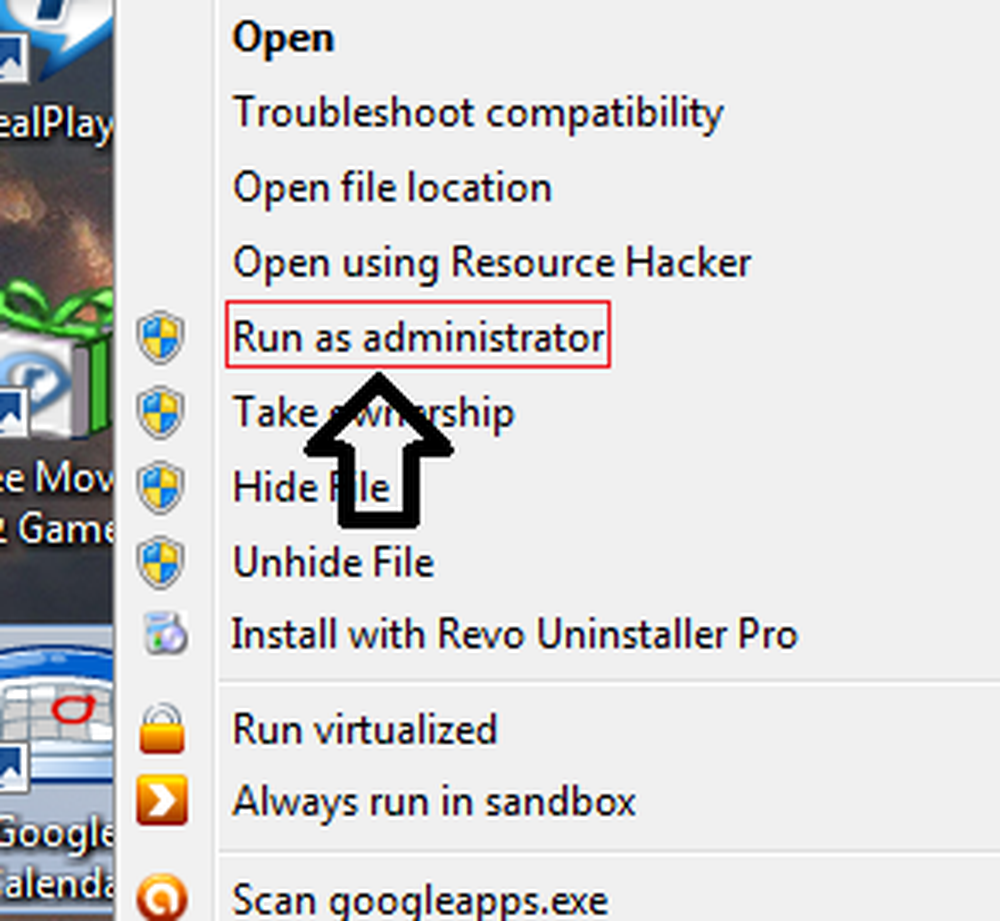
Si vous souhaitez toujours exécuter ce programme en tant qu'administrateur, cliquez avec le bouton droit de la souris sur le raccourci, accédez à Propriétés et cliquez sur l'onglet Compatibilité..
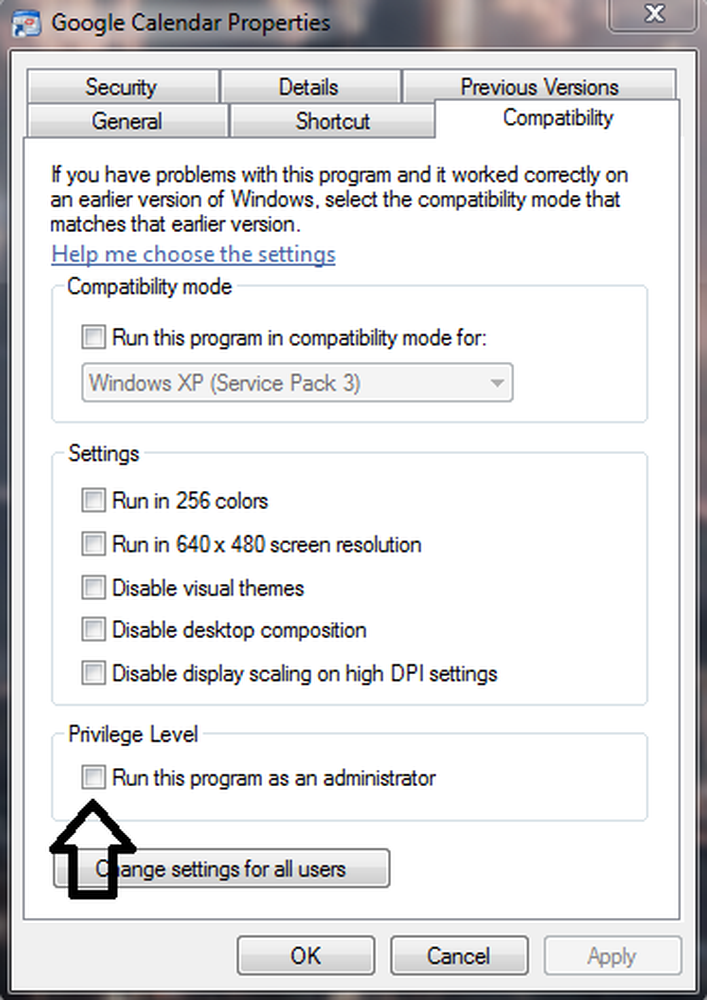
Puis cochez «Exécuter ce programme en tant qu’administrateur», puis cliquez sur Appliquer / OK..
Vous devrez peut-être aussi parfois activer le mode de compatibilité, car certains programmes pourraient ne pas être totalement compatibles avec Windows 7/8/10.
Si le programme est compatible avec Windows 10/8/7, assurez-vous de ne pas activer le mode de compatibilité s'il est activé, décochez-le, car il pourrait également bloquer le programme..2] Infection par logiciel malveillant:
Si vous obtenez l'erreur pour plusieurs programmes, il est probable que votre ordinateur Windows ait été infecté. Dans ce cas, téléchargez un bon logiciel antivirus autonome tiers et analysez votre PC avec celui-ci..
Redémarrez le système en mode sans échec et effectuez une analyse complète..
3] Réglage DEP:
Le paramètre DEP, c’est-à-dire le paramètre Prévention de l’exécution des données, peut entraîner le blocage des programmes. Pour vérifier ces paramètres
1. Cliquez sur Début et Clic-droit sur Ordinateur et allez à Propriétés
2. Le clic sur Réglages avancés du système.
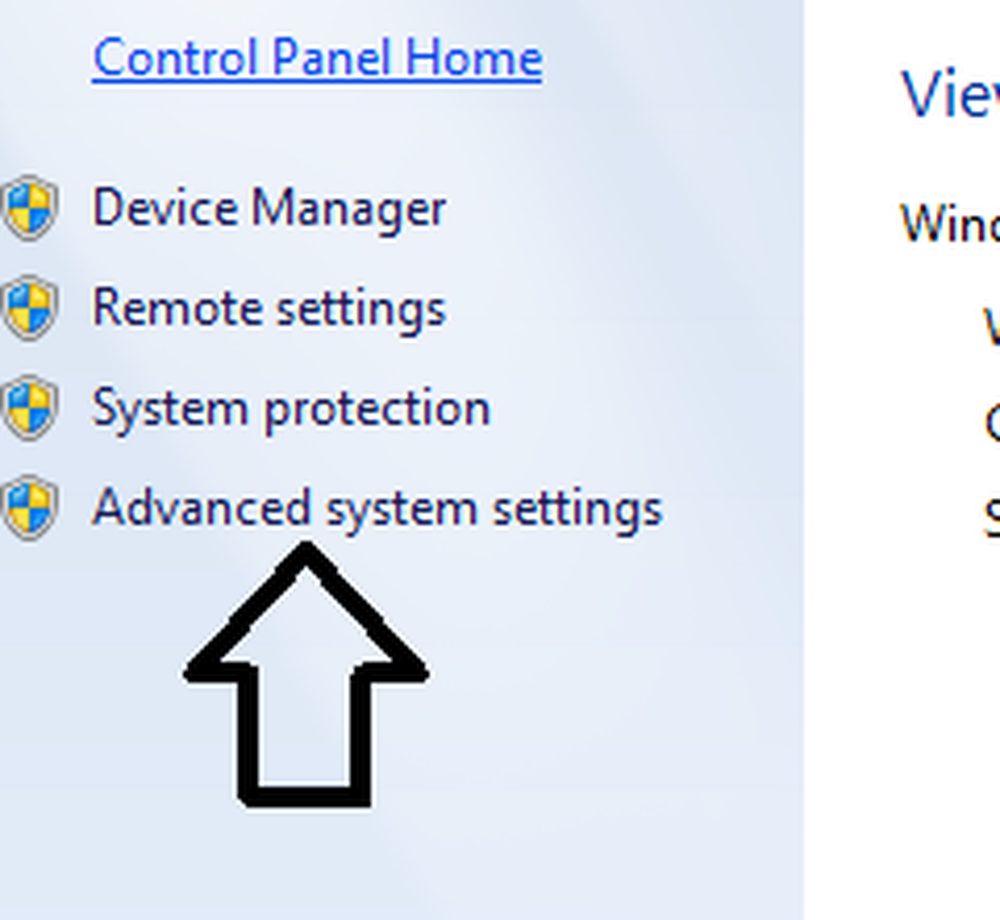
3. Là cliquez sur Avancée Onglet et cliquez sur Réglages sous Performance session.
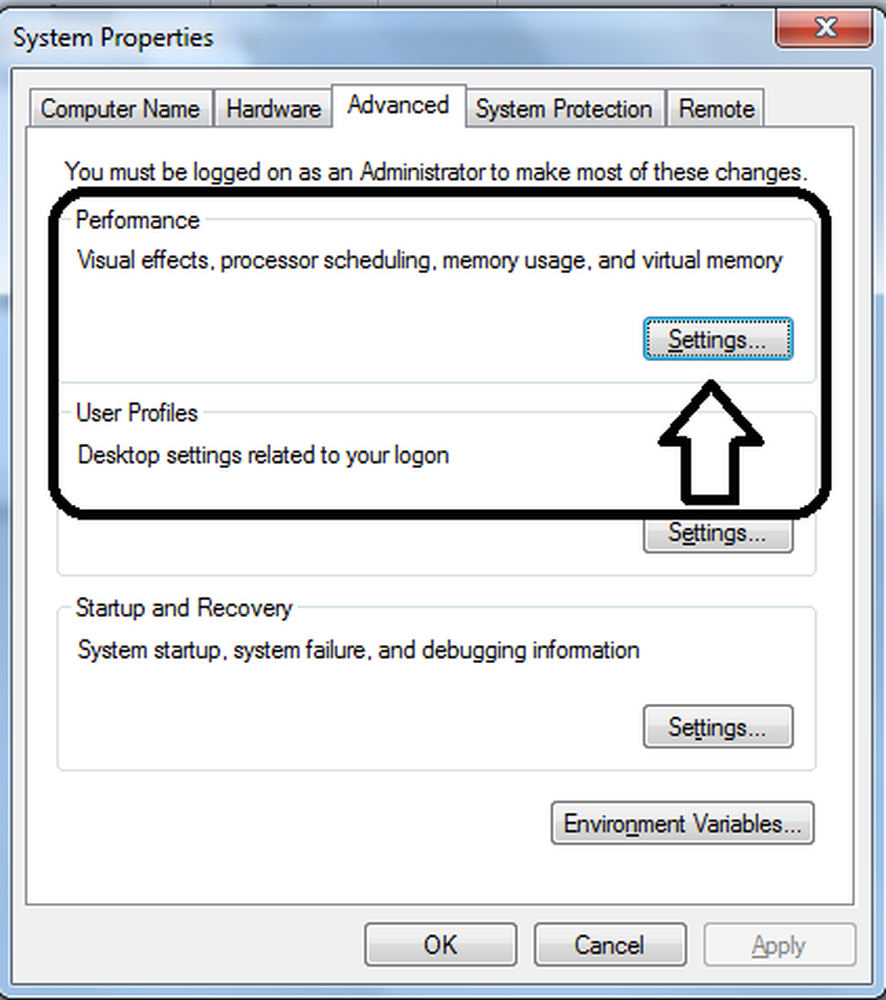
4. Cliquer sur Prévention de l'exécution des données.
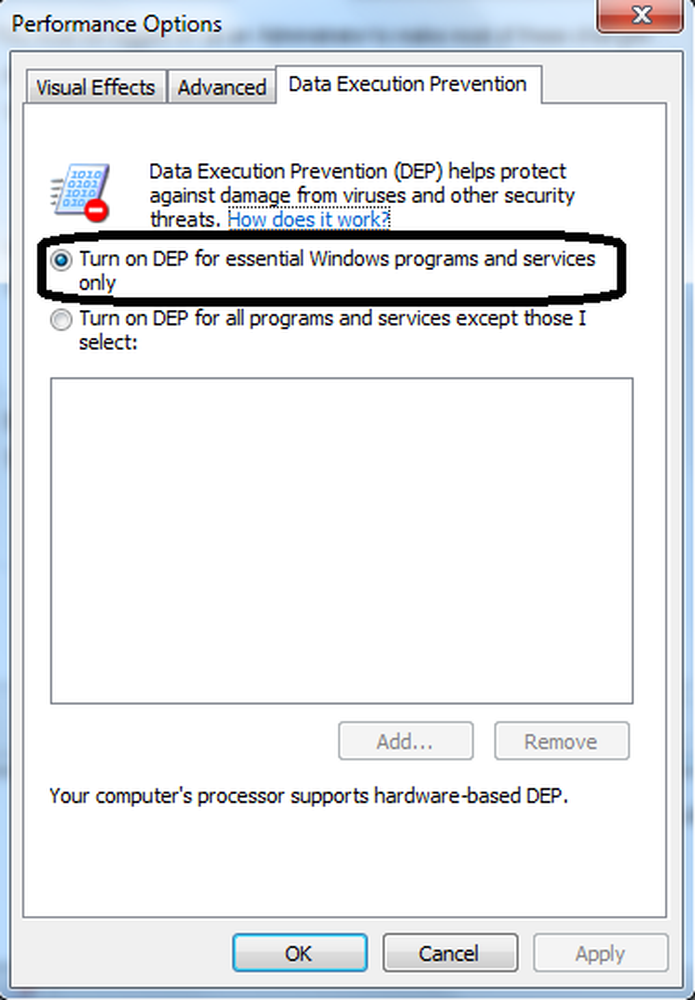
5. Assurez-vous que vous avez sélectionné “Activer la PED pour les programmes et services Windows essentiels uniquement.”
6. Puis cliquez sur Appliquer et cliquez D'accord et redémarrer votre système
Vous pouvez également sélectionner Activer la PED pour tous les programmes et services sauf ceux que je sélectionne, cliquez sur Ajouter et ajoutez les éléments suivants:
- C: \ Windows \ System32 \ dllhost.exe pour les systèmes 32 bits
- C: \ Windows \ SysWOW64 \ dllhost.exe pour les systèmes 64 bits
Cliquez sur Appliquer / OK.
4] Ré-enregistrer les fichiers DLL
Ouvrez un CMD surélevé et exécutez les commandes suivantes:
regsvr32 vbscript.dll
regsvr32 jscript.dllVoir si cela aide.
Si ces étapes ne résolvent pas, essayez de réinstaller l'application spécifique à l'origine du problème..
Si cela arrive à l’un des composants Windows, essayez d’exécuter SFC / SCANNOW.
Voir cet article si vous recevez un message L'action ne peut pas être terminée car le fichier est ouvert dans le message COM Surrogate.